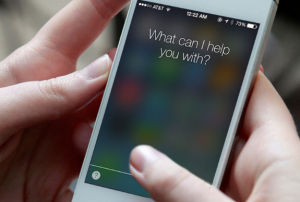Table of Contents
Cara Termudah Mengatasi Pop Up Review Apple ID Saat Download Aplikasi di App Store
SitusiPhone.com – Untuk anda pengguna yang pernah mengalami masalah pada saat Mengunduh Aplikasi lewat App Store yang selalu muncul pop up Apple ID dan meminta Review kembali, maka di ulasan kali ini akan di bahas mengenai tutorial bagaiman mengatasi masalah tesebut.
Yang menjadi penyebab, kenapa hal ini bisa terjadi adalah Apple ID tersebut di buat lewat laman web. Awalnya ketika pada saat anda Sign In Apple ID di perangkat iDevice anda tidak mengalami masalah apapun, namun pada saat pengguna melakukan Downlod Aplikasi maka akan tampil pop up yang isinya berisi pesan akun Apple ID anda perlu melakukan Tinjuan kembali agar anda bisa melakukan Download Aplikasi.
Agar anda lebih mudah dalam memahami langkah demi langkah yang akan di berikan. Nah, di dalam tutorial berikut ini akan di jelasnya secara detail mengenai Langkah untuk mengatasi agar Akun Apple ID anda bisa digunakan untuk mendownload Aplikasi atau Konten lainnya dari App Store.
Cara Mengatasi Pop Up Apple ID Minta Review Saat Download Aplikasi
- Pertama, Silahkan anda buka AppStore kemudian cari Aplikasi yang gratis untuk anda Download
- Ketika anda akan Download maka nanti akan di minta memasukan Password Apple ID, dan setelah beberapa saat, maka akan tampil sebuah Pop Up Notifikasi Apple ID meminta melakukan Review atau peninjuan kembali. Maka Klik saja Selanjutnya / Ok
- Nantinya anda akan di arahkan ke laman Pengaturan akun regional, disinilah anda bisa memilih “Indonesia” lalu anda tap berikutnya
- Setelah itu anda akan kembali di arahkan ke menu konfirmasi persyaratan layanan, maka pilih saja setuju
- Tahap selanjutnya anda akan di alihkan lagi ke pengaturan akun tentang “Informasi Penagihan, dalam hal ini anda bisa memilih None. lalu silahkan anda pilih berikutnya.
- Disini anda di minta kembali mengisi berupa data diri dengan lengkap, Silahkan anda isi sesuai dengan yang ada di Form tersebut.
- Terakhir anda di minta untuk memasukan Nomor Telpon yang Aktif, Isi saja sesuai yang di minta lalu tekan
Selamat!! sekarang Apple ID sudah bisa anda gunakan kembali untuk medownload aplikasi atau Konten apapun di App atau iTunes. Baca Juga : Cara Mengedit Foto Menghilangkan Jerawat Menggunakan Snapseed di iPhone